Cách tiêu chuẩn để mở bất kỳ thư mục nào trên máy Mac là mở cửa sổ Finder và sử dụng nó để điều hướng đến một vị trí cụ thể trên ổ cứng của bạn. Tuy nhiên, cũng có những cách khác để mở thư mục, sử dụng Terminal. Mặc dù đây không phải là thứ sẽ được sử dụng trong thói quen hàng ngày của bạn, nhưng nếu bạn là nhà phát triển (hoặc người thường sử dụng Terminal), thủ thuật này có thể rất hữu ích.
Ở đây chúng tôi sẽ chỉ cho bạn cách sử dụng lệnh mở để mở bất kỳ thư mục nào trực tiếp từ Terminal mà không cần thông qua Finder.
1. Mở Terminal trên máy Mac của bạn. Điều này có thể được thực hiện bằng Spotlight hoặc điều hướng đến "Ứng dụng -> Tiện ích".
2. Trong Terminal, bây giờ chúng ta sẽ sử dụng lệnh mở. Cú pháp chung cho lệnh này như sau:
Ví dụ: nếu tôi muốn mở thư mục Documents trực tiếp từ Terminal, cú pháp của tôi sẽ như thế này:
open /Users/(ACCOUNT USERNAME)/Documents
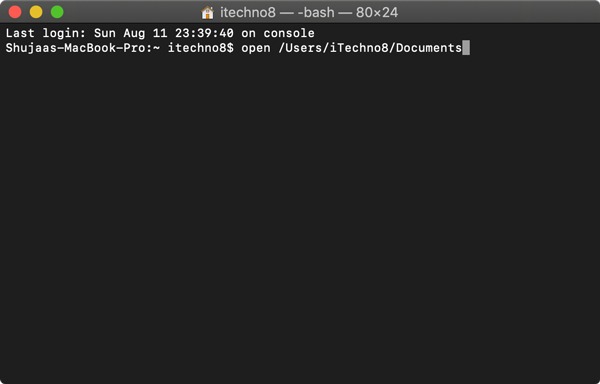
Điều này sẽ mở thư mục Tài liệu trong cửa sổ Finder, sau đó bạn có thể sử dụng để truy cập các tệp bên trong.
Để mở thư mục gốc trong Finder, sử dụng lệnh sau:
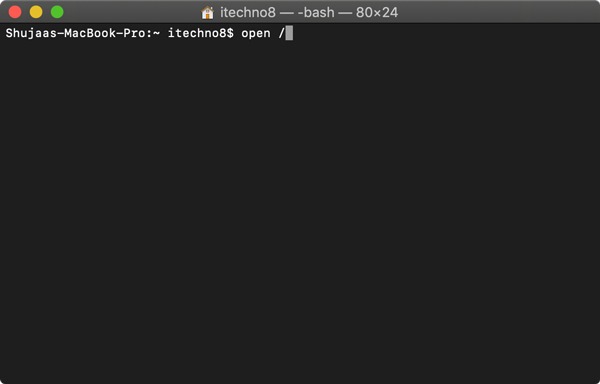
Tương tự, để mở thư mục Home của người dùng (chứa thư mục Desktop, Documents, Pictures, v.v.), chỉ cần gõ lệnh sau trong Terminal:
Nếu bạn là lập trình viên và sử dụng Terminal để duyệt các tệp khác nhau trong sistema và đột nhiên bạn cần mở một số tệp mà bạn tìm thấy trong Terminal, bạn có thể dễ dàng sử dụng lệnh sau để thực hiện việc này:
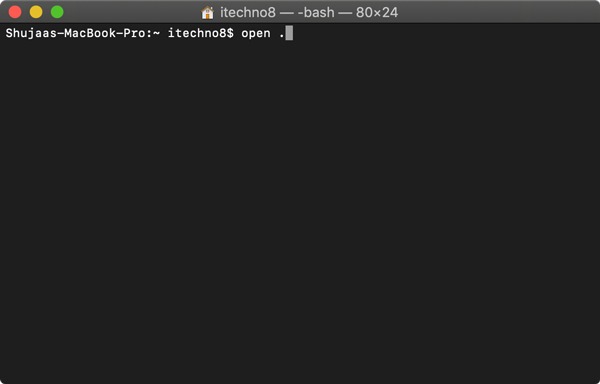
Điều này sẽ mở một thư mục cụ thể trực tiếp trong Finder, nơi bạn có thể thực hiện các sửa đổi bạn cần.
Tất cả các lệnh được đề cập ở trên có thể được sử dụng để mở các thư mục hoặc tài nguyên nhất định của sistema, nhưng bạn cũng có thể khởi động các ứng dụng hoặc tiện ích trực tiếp từ dòng lệnh Terminal mà không cần sử dụng Finder. Ví dụ: nếu tôi muốn mở Safari trực tiếp từ Terminal, tôi gõ:
open /Applications/Safari.app
Sử dụng một lệnh tương tự chỉ định vị trí và tên của ứng dụng theo sau ".app" để mở bất kỳ ứng dụng nào trên máy Mac của bạn.
Mở thư mục trong thiết bị đầu cuối
Ngược lại, nếu bạn đang ở trong một thư mục trong Finder và muốn mở nó trong Terminal, bạn có thể dễ dàng thêm một phím tắt để nhấp chuột phải.
1. Mở tùy chọn sistema trên máy Mac của bạn.
2. Chuyển đến "Bàn phím -> Phím tắt".
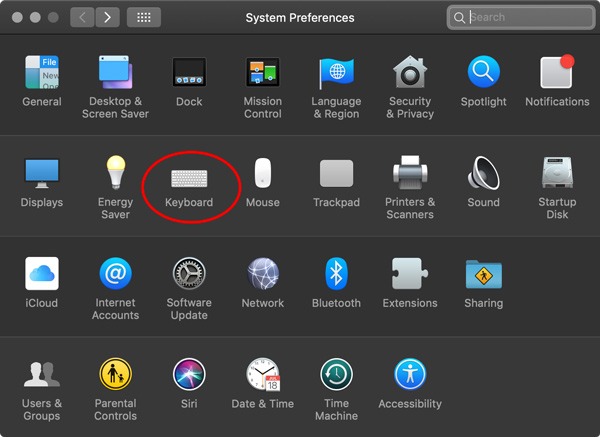
3. Từ menu Dịch vụ, kích hoạt "Thiết bị đầu cuối mới trong thư mục". Điều này sẽ tự động thêm tùy chọn để mở một thư mục trong Terminal vào menu Service. Bạn cũng có thể đặt phím tắt cho việc này để truy cập nhanh hơn.
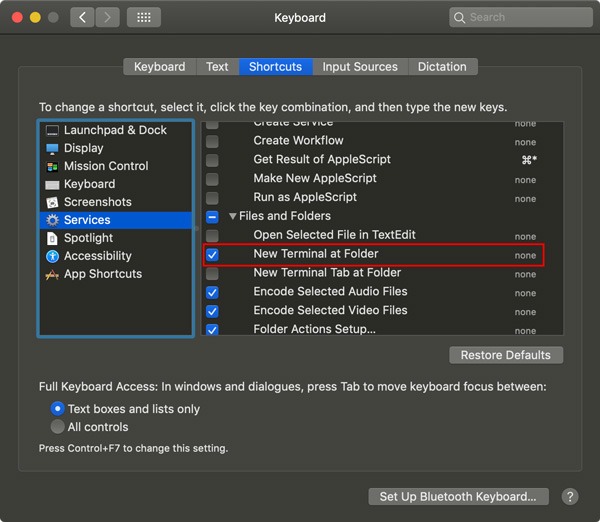
4. Bây giờ, mỗi khi bạn chọn thư mục bạn muốn mở trong Terminal, chỉ cần chọn Terminal New Terminal trong Thư mục, và vị trí thư mục trong Terminal sẽ mở.
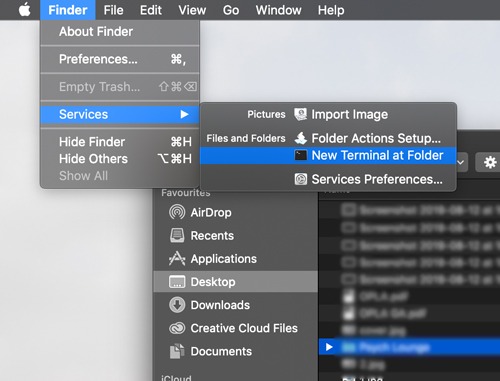
Bằng cách sử dụng các lệnh và phím tắt ở trên, bạn sẽ có thể sử dụng Terminal hiệu quả hơn. Xin vui lòng cho chúng tôi biết nếu bạn có câu hỏi hoặc ý kiến dưới đây.
Bài viết này có hữu ích không? nếu không
